テクニカルトピックス
【2022.10.11】AuthControl Sentryのオフラインアップデートにおける留意点
AuthControl Sentry(Swivel Appliance)をオフライン環境(インターネットに接続できない環境)でアップデートする場合、yumを使用した自動アップデートが使用できないため、RPMファイルを使用してコマンドラインからアップデートを行います。この”オフライン”アップデートの留意点について以下にてご説明いたします。
◆おおまかな手順
- オフライン環境でのアップデート用モジュール(xxxx.rpmファイル)を入手します。
- アップデートモジュールをWinSCP等でSentry(Swivel Appliance)にアップロードします。
- Swivel ApplianceのCMI(SSHアクセス)にログインします。
- 対象がDBサーバとして使用しているSentryの場合、DBレプリケーションを停止します。
- 「5) Tools and Utilities」→「5) Command Line」を実行してコマンドラインに入ります。
- 手順2でアップロードしたディレクトリに移動します。
- アップデート用モジュールがzipファイルであった場合、「unzip xxxxxxxx.zip」でファイルを展開します。
- 「rpm -Uvh xxxx.rpm」コマンドを実行してアップデート用モジュールを適用します。
- バージョン情報をCMIおよびGUIで確認します。
- 対象がDBサーバとして使用しているSentryの場合、DBレプリケーションを再開します。
- 全てのRPMファイルを適用後、Applianceの再起動を行います。
◆rpmコマンドのオプション説明
上述の手順8におけるrpmコマンドで使用するオプションについてご説明いたします。
- 最初のオプションの”-U”はアップグレード、“-I”はインストールを意味します。
(従ってアップデートの場合は”-U”を指定します。) - -v は「冗長」を意味し、インストール中に多くの情報が表示されることを示します。このオプションは外観上のもので、使っても使わなくても最終的な結果に違いはなく、インストール中の表示に違いがあるだけです。
- -h は、パッケージのインストール中に "#" シンボルを表示するので、進行状況のインジケータとなります。このオプションも”-v”と同様に外観上のみのオプションです。
◆適用順序
HA構成(A/A Appliance)やAP/DB分離構成(A/Ax 2)でSentryをご利用の場合は、上記のアップデート手順を各サーバ毎に実施する必要があります。
実行順に制約はありませんが、サービス停止時間を最小限にするために、以下の順序を推奨いたします。
- Standby DB サーバ
- Standby AP サーバ
- Primary DB サーバ
- Primary AP サーバ
また、RPMファイルはアップデートによって、複数のファイルで構成される場合がほとんどです。この場合は、適用順序が重要になります。適用順は下記のようにお願いいたします。
- swivel-ROOT-x.x.x.xxxx-xx.noarch.rpm
- swivel-ROOT2- x.x.x.xxxx-xx.noarch.rpm
- apache-tomcat- x.x.x.xxxx-xx.noarch.rpm
- swivel-logviewer- x.x.x.xxxx-xx.noarch.rpm
- swivel-PINsafe- x.x.x.xxxx-xx.noarch.rpm
- swivel-proxy- x.x.x.xxxx-xx.noarch.rpm
- swivel-sentry- x.x.x.xxxx-xx.noarch.rpm
- swivel-userportal- x.x.x.xxxx-xx.noarch.rpm
◆アップデート後の確認
上述のrpmコマンド実行時に各種WarningメッセージやErrorメッセージが表示される場合がありますが、ほとんどの場合、無視して良いエラーですので、全てのRPMファイルの適用が終わったら、下記の確認を行っていただき、問題が無ければアップデートが 正常に完了したとご判断いただいて構いません。
- CMIのトップメニューから「9) Version Information」を選択し、バージョン情報を表示し、各種バージョンが意図した内容になっていることを確認します。
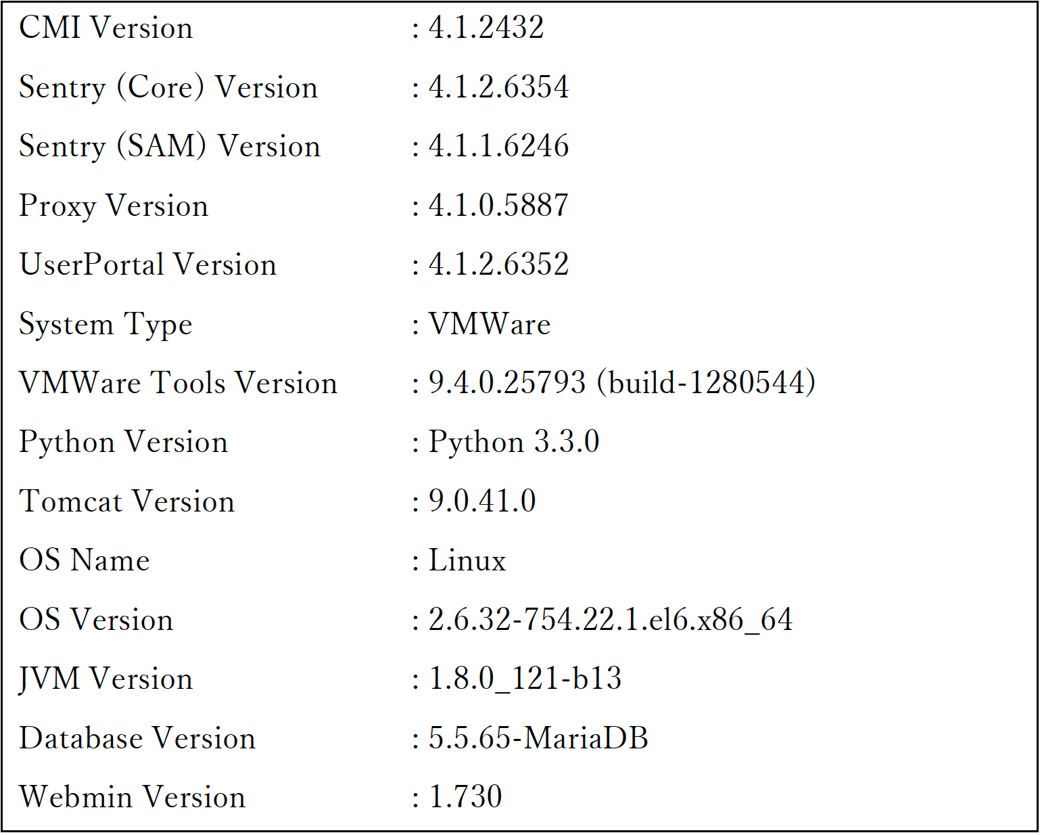
- 8080ポートの管理画面(GUI)にアクセスできることと、トップページの右上に表示されるバージョン情報が意図したものであることを確認します。
